UOT in TXT COMMONMARK konvertieren
Konvertieren Sie UOT dokumente in das TXT COMMONMARK Format, bearbeiten und optimieren Sie dokumente online und kostenlos.

Die UOT (Uniform Office Document) Dateiendung wird für Dokumente verwendet, die im Uniform Office Format (UOF) erstellt wurden, einem offenen Standard, der für chinesische Büroanwendungen entwickelt wurde. Es verwendet ein XML-Format zur Beschreibung des Dokuments und wird komprimiert, um die Dateigröße zu reduzieren. UOT-Dateien können mit OpenOffice und dessen Varianten geöffnet werden. Das Format ähnelt dem OASIS OpenDocument Format, ist jedoch nicht damit kompatibel.
Die Dateierweiterung TXT wird mit CommonMark Markdown Language assoziiert, einer vereinfachten Markup-Sprache, die für einfache Lesbarkeit und Schreibbarkeit entwickelt wurde. Markdown wird häufig in der Dokumentation, im Bloggen und beim Formatieren von Readme-Dateien in der Softwareentwicklung verwendet. Eingeführt im Jahr 2014, zielt CommonMark darauf ab, die vielfältigen Implementierungen von Markdown zu standardisieren. Ihre Klarheit und Einfachheit machen sie zur bevorzugten Wahl für Entwickler und technische Autoren, die saubere, strukturierte Dokumente erstellen möchten.
Klicken Sie auf die Schaltfläche Datei auswählen, um die UOT-Datei auszuwählen.
Überprüfen Sie die Dateivorschau schnell und verwenden Sie die UOT-zu-TXT COMMONMARK-Tools, wenn Sie die Konvertierungseinstellungen ändern müssen.
Warten Sie ein paar Sekunden, bis der Konverter die harte Arbeit erledigt hat, dann laden Sie Ihre TXT COMMONMARK-Datei herunter.
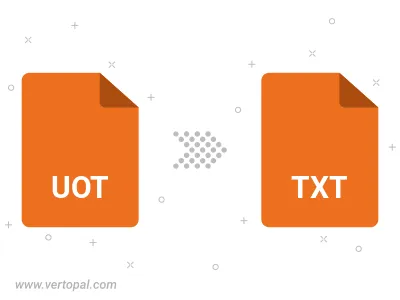
Befolgen Sie die unten stehenden Schritte, wenn Sie Vertopal CLI auf Ihrem macOS-System installiert haben.
cd zum UOT-Dateiort oder fügen Sie den Pfad zu Ihrer Eingabedatei hinzu.Befolgen Sie die unten stehenden Schritte, wenn Sie Vertopal CLI auf Ihrem Windows-System installiert haben.
cd zum UOT-Dateiort oder fügen Sie den Pfad zu Ihrer Eingabedatei hinzu.Befolgen Sie die unten stehenden Schritte, wenn Sie Vertopal CLI auf Ihrem Linux-System installiert haben.
cd zum UOT-Dateiort oder fügen Sie den Pfad zu Ihrer Eingabedatei hinzu.